Vous vous trouvez en train de taper un texto et le clavier n’est clairement pas adapté à la langue que vous saisissez. Vous avez envie de changer le clavier de votre Samsung Galaxy S10 E afin qu’il passe du français à l’anglais , de l’anglais au chinois ,… Un grand nombre de langues (allemand, portugais, français, anglais, espagnol, russe,… ) pourront être installées sur les smartphones android. Dans ce tutoriel, nous découvrirons dans un premier temps de quelle manière ajouter une nouvelle langue à votre clavier soit par les paramètres de votre Samsung Galaxy S10 E soit par l’application Message. En second lieu nous allons voir de quelle manière switcher de langues quand vous tapez un texto et enfin comment changer les clavier par défaut sur Samsung Galaxy S10 E.
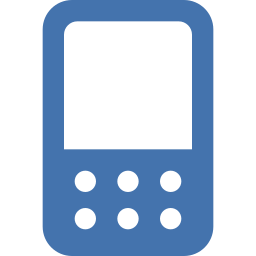
Comment ajouter une nouvelle langue au clavier de votre Samsung Galaxy S10 E?
Pour ajouter une nouvelle langue au clavier de votre Samsung Galaxy S10 E, vous pouvez utiliser les paramètres de votre téléphone android mais aussi directement par l’appli Message .
Ajouter une nouvelle langue de saisie par les paramètres de votre Samsung Galaxy S10 E
Pour changer une langue dans votre clavier, il faut dans un premier temps le rajouter sur votre clavier. Effectivement, vous n’avez plus qu’à suivre les étapes citées ci-dessous:
- Rendez-vous dans les paramètres de votre smartphone
- Et ensuite choisissez Gestion globale ou directement sur Langue et Saisie
- Et ensuite sur Clavier à l’écran ou Virtual Keyboard
- Cliquez sur le clavier qui correspond à votre clavier (ici nous utiliserons Gboard)
- Et ensuite cliquez sur Langues vous observerez les langues déjà préinstallées dans votre Samsung Galaxy S10 E
- Pour ajouter une nouvelle langue à votre clavier: cliquez sur Ajouter un clavier
- Sélectionnez la langue et sa région mais aussi sa version
- Vous pourrez aussi décider que votre clavier soit en saisie multilingue, dans ce but:
- Cliquez sur votre langue favorite
- Et ensuite cochez saisie multilingue et également les langues qui doivent être prises en compte au cours d’une saisie sur le clavier
Vous avez de la sorte installé une nouvelle langue au clavier de votre Samsung Galaxy S10 E et vous aurez paramétré ce clavier en multilingue.
Comment faire pour changer la langue de saisie du clavier avec l’application message de votre Samsung Galaxy S10 E?
En fonction de votre android, il y aura des claviers différents. Dans la majorité des cas le clavier installé dans votre Samsung Galaxy S10 E, correspond au clavier du fabricant. Vous pouvez cependant ajouter un nouveau clavier comme par exemple Gboard. Si vous souhaitez changer le clavier par défaut sur Samsung Galaxy S10 E, jetez un oeil à notre dernier paragraphe. Nous allons dans cet article nous servir du clavier de Google, Gboard . C’est un des claviers les plus utilisés. Les étapes pour les autres claviers va être quasiment la même:
- Rendez-vous dans l’appli Message de votre Samsung Galaxy S10 E
- Commencez à rédiger un nouveau message
- Dans la barre de menu du clavier, cliquez sur la roue crantée
- Vous serez dirigé directement aux paramètres du clavier
Voilà la nouvelle langue est installée sur votre Samsung Galaxy S10 E.
Comment changer la langue du clavier lorsqu’on écrit un texto sur un Samsung Galaxy S10 E?
Pour être en mesure de switcher de langue du clavier pendant que vous écrivez un message, c’est assez simple. Vous aurez en général une barre d’espace en bas sur laquelle il y a écrit les abréviations de vos langues installées sur le clavier de votre Samsung Galaxy S10 E. Pour pouvoir intervertir de langue, il faut juste faire un appui long sur la barre d’espace. L’autre option est de cliquer sur le sigle Monde si vous souhaitez changer de langues. Par moment, vous préférerez que tout votre Samsung Galaxy S10 E soit dans une langue différente.
Quelle est la technique pour changer le clavier par défaut sur Samsung Galaxy S10 E?
Nous vous invitons à lire notre article sur la méthode pour changer le clavier par défaut sur Samsung Galaxy S10 EVous découvrirez des designs différents, des options différentes,…
Dans l’éventualité où vous voulez d’autres tutos sur votre Samsung Galaxy S10 E, on vous invite à regarder les autres pages de la catégorie : Samsung Galaxy S10 E.















